Mainos
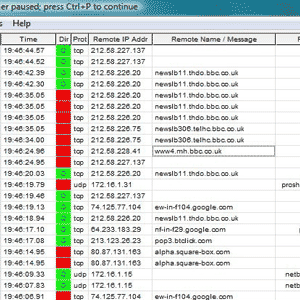 Jos sinulla on pääsy reitittimeesi ja se pystyy kirjaamaan aktiviteetteja, on suhteellisen helppoa katsoa kaikkea tapahtuvaa yrittää löytää epätoivottua toimintaa. Tänään haluaisin näyttää sinulle, kuinka asentaa tämä DD-WRT-reitittimellesi ja joillekin vain Windows-ohjelmistoille nimeltä WallWatcher (OSX-käyttäjät - voit silti käyttää tätä verkkoliikenteen valvontaohjelmistoa Paralleles virtuaalikone vain hyvää)
Jos sinulla on pääsy reitittimeesi ja se pystyy kirjaamaan aktiviteetteja, on suhteellisen helppoa katsoa kaikkea tapahtuvaa yrittää löytää epätoivottua toimintaa. Tänään haluaisin näyttää sinulle, kuinka asentaa tämä DD-WRT-reitittimellesi ja joillekin vain Windows-ohjelmistoille nimeltä WallWatcher (OSX-käyttäjät - voit silti käyttää tätä verkkoliikenteen valvontaohjelmistoa Paralleles virtuaalikone vain hyvää)
vaatimukset
MSVBM50.exe saatavana Microsoftilta.
WallWatcher-kirjastotiedostot.
WallWatcher-sovellus.
Reititin DD-WRT Kuusi suosituinta vaihtoehtoista yrityslaitetta reitittimellesiEtsitkö vaihtoehtoisia reitittinohjelmistoja, kuten DD-WRT? Mukautettu reitittimen laiteohjelmisto voi lisätä toimintoja, mutta onko sen käyttö turvallista? Lue lisää tai vastaava, joka sallii etähaun.
Asennus ja määritykset
Lataa ja asenna ensin VB-ajonaikaiset tiedostot Microsoftilta. Jos et löydä latauslinkkiä, tarkista seuraava lataussivun kuvakaappaus.
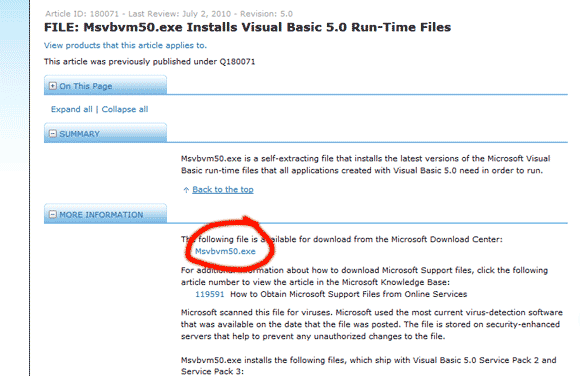
Seuraavaksi luo uusi kansio nimeltä WallWatcher ja purkaa molemmat lataamasi zip-tiedostot sisällön kansioon. Juosta
setup.exe kun olet valmis. Jos sivun alaosassa oikealla puolella olevat värilliset ruudut ovat kaikki sinisiä, napsauta Asentaa jatkaa. Jos joissakin on virheitä, varmista, että valitset valintaruudun Asenna ja rekisteröi kirjastotiedostot (OCX). Windows 7 -käyttäjillä ei kuitenkaan pitäisi olla ongelmia.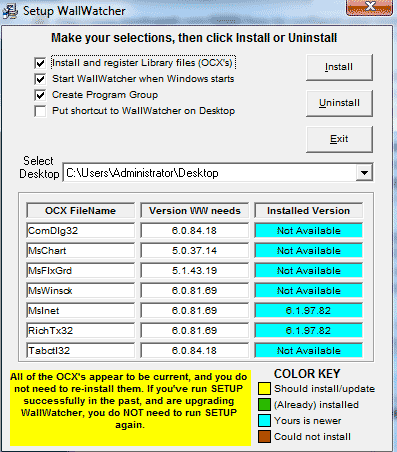
Nyt sinun pitäisi nyt löytää kuvake työpöydältäsi.
Seuraavaksi kirjaudu sisään reitittimeesi määrittääksesi asioiden puolella. Etsi Suojaus-välilehdestä merkitty kohta Lokien hallinta, ja ota se käyttöön korkealla tasolla. Alla vaihtoehtoja jakso, ota myös jokainen asetus käyttöön. Tallenna ja käytä asetuksia.
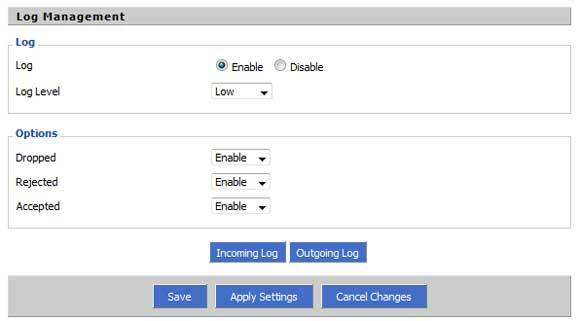
Sitten alla Palvelut vieritä alas kohtaan Järjestelmäloki ja napsauta ota käyttöön. Laatikkoon merkitty Etäpalvelin, kirjoita Windows-koneesi IP-osoite.
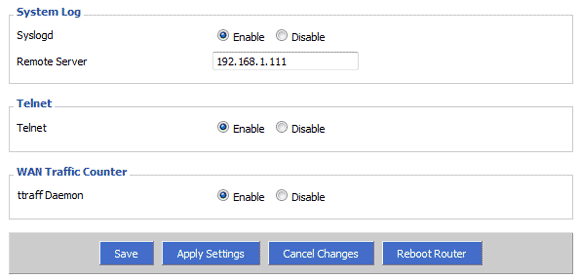
Jos et tiedä IP-osoitteesi, helpoin tapa saada selville on avata komentorivi ja kirjoittaa ipconfig. Oletus-DD-WRT-osoitteen ollessa näkyvissä 192.168.1??? (ei 1). Kopioi ja liitä numero ja paina sitten Käytä.

Takaisin WallWatcheriin. Avaa se ja valitse ruutu automaattinen valinta. Sen pitäisi pystyä selvittämään, mikä reititin on automaattisesti. Jos haluat syöttää yksityiskohdat manuaalisesti, IP-taulukot ovat yleisen DD-WRT-vilkkuvan reitittimen asetus ja LAN-osoite on reitittimesi (oletusarvoisesti 192.168.1.1), porttinumerona 514.
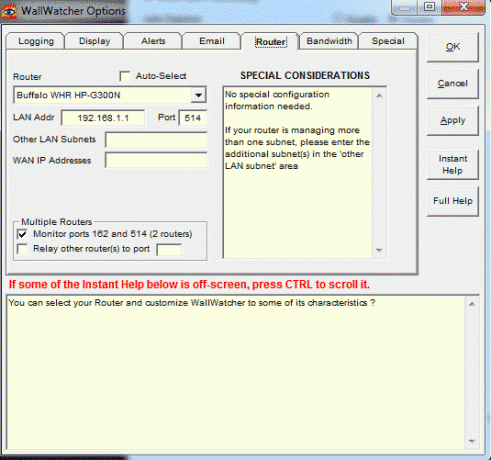
Napsauta seuraavaksi hakkuu välilehti ja varmista Muunna IP-osoitteet URL-osoitteiksi on käytössä yhdessä OK käyttää NetBios 137: tä. Tämä varmistaa, että näet lokissa ainakin joitain merkityksellisiä URL-osoitteita verkkosivuston todellisen IP-osoitteen sijasta.
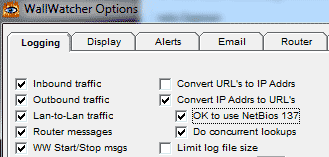
Klikkaus kunnossa ja sinut viedään lokiin. Sinun pitäisi nähdä näytöllä nyt joukko viestejä, jotka osoittavat koko liikennejakauman verkossa. Koska se voi olla hiukan ylivoimainen, piti parempana palata takaisin Options-> Kirjaus ruudulle ja poistamalla kaikki käytöstä, paitsi lähtevä liikenne.
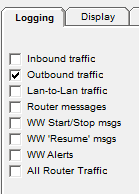
Minulla oli ongelmia URL-osoitteiden tunnistamisessa täysin IP: ltä, koska käytän DD-WRT-verkkoa alireitittimenä. Jos sinulla on myös ongelmia, varmista, että portti 137 on auki ja edelleenlähettää oikein pääreitittimessäsi, koska sitä käytetään URL-osoitteiden etsimiseen.

johtopäätös
Tämän menetelmän käyttäminen kaiken verkossa tapahtuvan tarkkailemiseksi tekee sinusta varmasti vainoharhaisen. Se tosiasia, että niin monet paketit vilkkuu sisään ja ulos kaikkialta, saattaa vaikuttaa huolestuttavalta, mutta totuus on, että lataamalla vain yksi verkkosivusto olet todennäköisesti esittänyt monia pyyntöjä monille eri IP-osoitteille ulkoisten resurssien, kuten kuvien, javascripttien ja mainonnan, vetämiseksi bannerit. Se on hyvä tapa nähdä, onko joku muu verkossa, koska se osoittaa myös alkuperäisen IP: n.
Mutta mitä nyt? Haluatko saada oman takaisin ja selvittää kuka he ovat? Pysy kuulolla - muutaman viikon kuluttua etsin joitakin suorastaan likaisia työkaluja, jotka voivat näyttää sinulle tarkalleen mitä he katsovat, ja jopa tarttua joihinkin verkkosivustojen sisäänkirjautumisiin, joita he voivat käyttää. Peitimme myös hienosti kannettavat verkkoanalyysityökalut 3 parasta kannettavaa verkkoanalyysi- ja diagnostiikkatyökalua Lue lisää viime vuonna.
Jamesilla on teknisen älykunnan kandidaatin tutkinto ja hän on CompTIA A + ja Network + -sertifioitu. Hän on MakeUseOfin johtava kehittäjä ja viettää vapaa-aikansa pelaamalla VR-paintballia ja lautapelejä. Hän on rakennettu tietokoneita lapsuudestaan asti.


